php小编西瓜为您带来win11电脑防火墙禁用教程。防火墙作为计算机安全的重要组成部分,在保护用户数据和网络安全方面发挥着关键作用。然而,有时候我们需要临时禁用防火墙,以便进行某些特定的网络操作。在本教程中,我们将为您详细介绍win11电脑上如何禁用防火墙,帮助您轻松完成操作,确保您的计算机使用更加灵活和便捷。让我们一起来看看吧!
在操作电脑的时候经常弹出个防火墙非常烦人,防火墙的主要功能是防止非法用户的进入,对于一些普通用户来说并没有太大的作用。就有Win11用户想要禁用防火墙,要如何操作呢?下面我们就来看看。
1、在 Windows 11 计算机上打开“设置”应用程序。最简单的方法是通过开始菜单打开它。
2、在“设置”应用中,单击“隐私和安全”选项,然后从右侧窗格中单击“Windows 安全”选项。
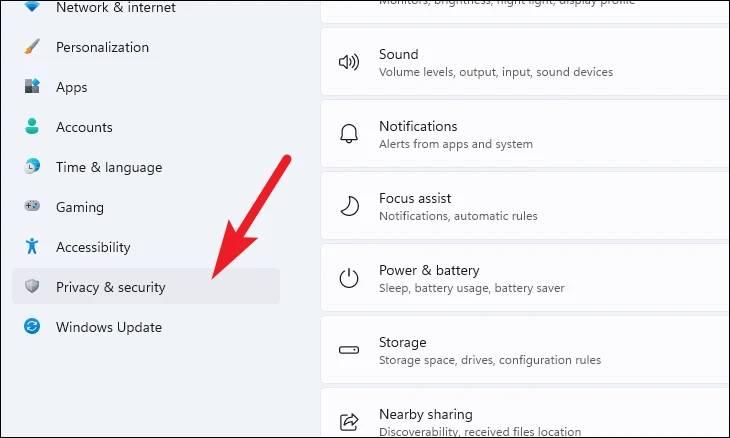

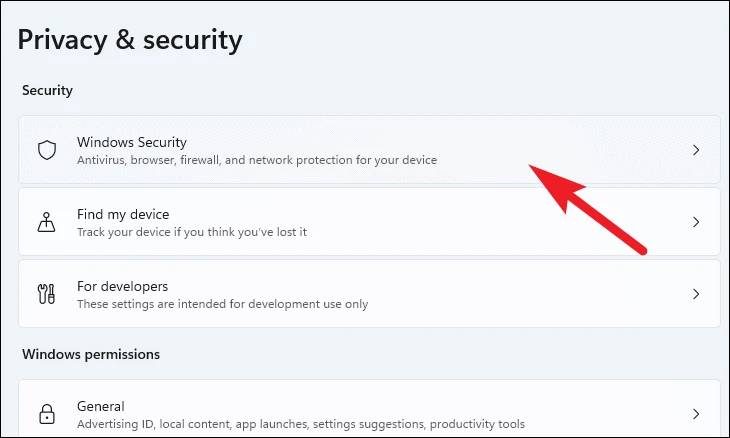

3、在加载的新页面上,单击“打开 Windows 安全”选项。
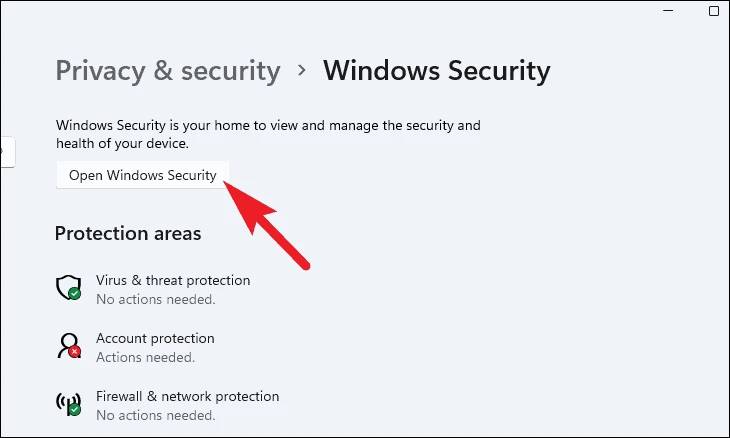

4、现在,单击“Windows 安全”窗口上的“防火墙和网络保护”磁贴。您现在将能够看到与 Windows Defender 防火墙相关的所有设置。
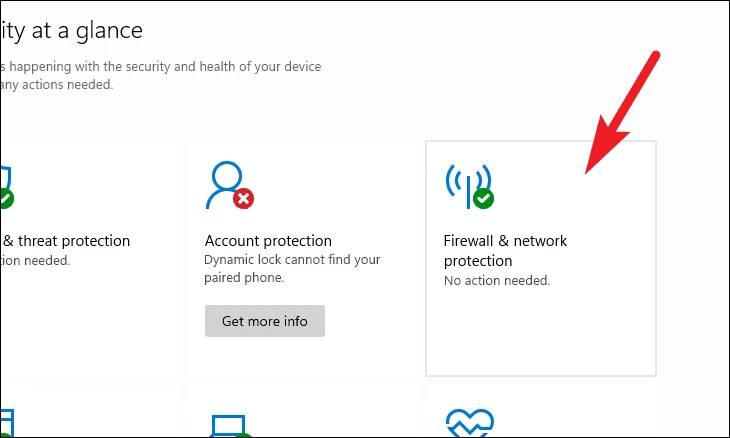

5、在这里,单击旁边标有“活动”的网络配置文件。在我们的例子中,它是一个公共网络。
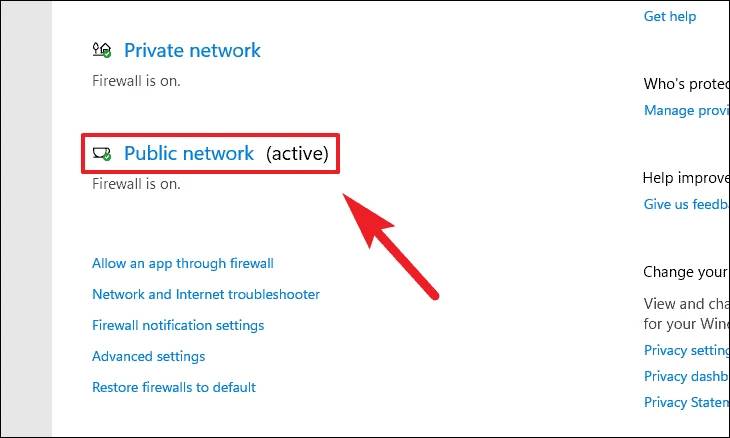

6、现在,找到“Microsoft Defender 防火墙”部分并将下方的开关切换到“关闭”位置。
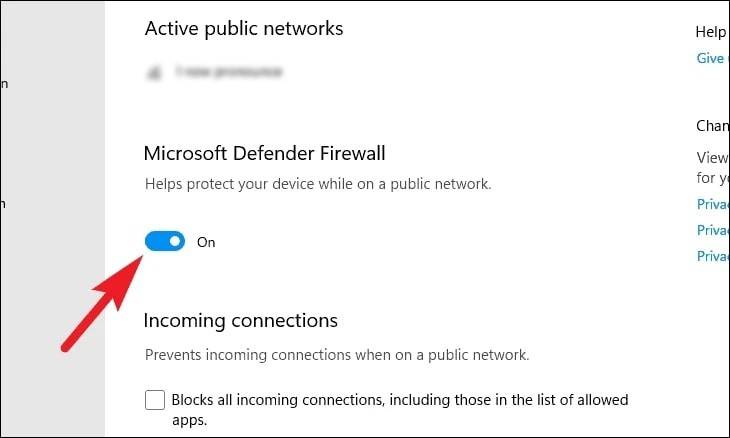

7、切换切换选项后,将出现一个 UAC(用户帐户控制)窗口。只需单击“是”按钮即可关闭防火墙,仅此而已。
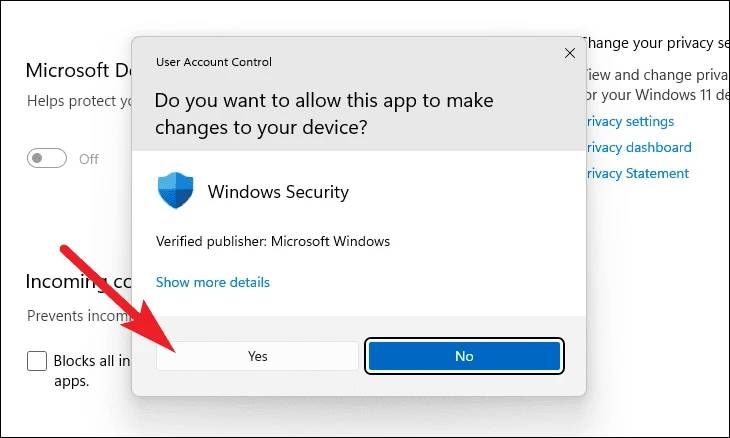

请注意,禁用系统上的防火墙不是一个好主意,因为它会使您的计算机暴露于恶意软件,从而在计算机上造成许多问题。
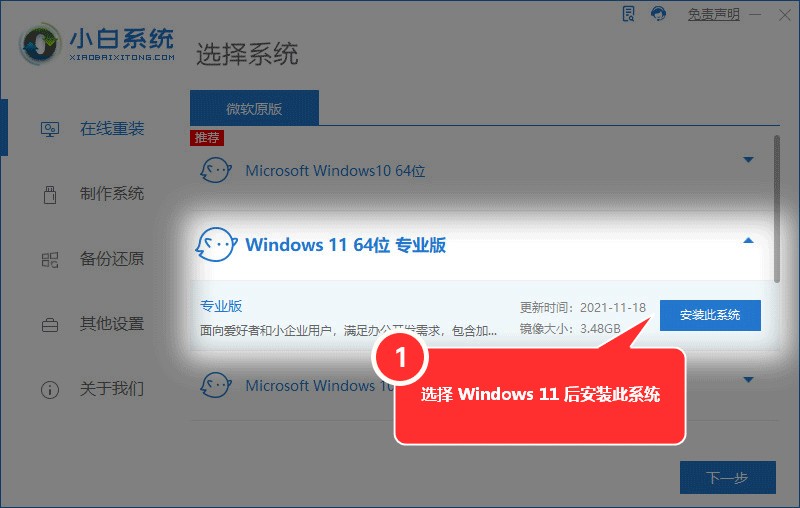

好了,这上面就是整篇文章的内容了,希望对朋友能起到一定的帮助,认真看完了这篇防火墙怎么关「必看:win11电脑防火墙禁用教程」文章,感觉收获很多,可以帮忙分享一下。
以上就是防火墙怎么关 必看:win11电脑防火墙禁用教程的详细内容,更多请关注php中文网其它相关文章!

解决渣网、解决锁区、快速下载数据、时刻追新游,现在下载,即刻拥有流畅网络。

Copyright 2014-2025 https://www.php.cn/ All Rights Reserved | php.cn | 湘ICP备2023035733号